最終更新:2020-09-04
外出用のパソコンなど複数のパソコンで作業する場合、「クイックアクセスツールバー」や「リボン」を同じ状態で使えると便利ですよね。
「インポート/エクスポート」機能を使うことで簡単に同じ状態にすることができます。
関連記事 Excel
エクスポート
1.「クイックアクセスツールバー」か「リボン」上で右クリック → どちらかのユーザー設定を開く。
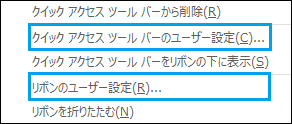
2.右下の「インポート/エクスポート」→「すべてのユーザー設定をエクスポート」

3.名前を付けて保存では、保存先をDropboxやUSBメモリなどにしておくといいでしょう。
他のパソコンで簡単にインポートすることができます。
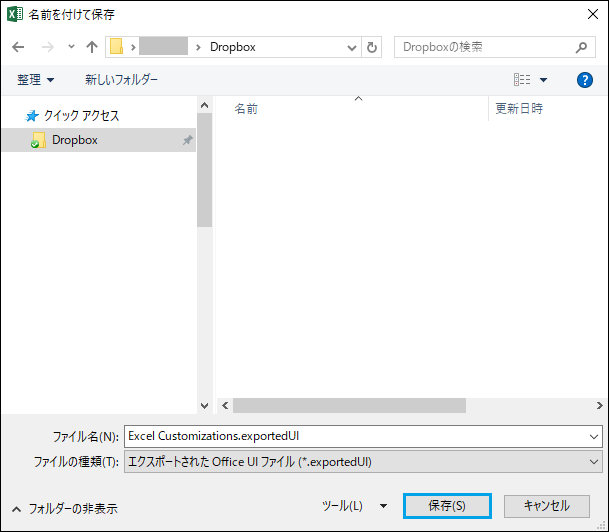
インポート
1.「クイックアクセスツールバー」か「リボン」上で右クリック → どちらかのユーザー設定を開く。
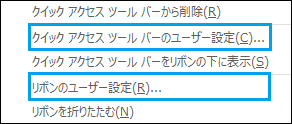
2.右下の「インポート/エクスポート」→「ユーザー設定ファイルをインポート」
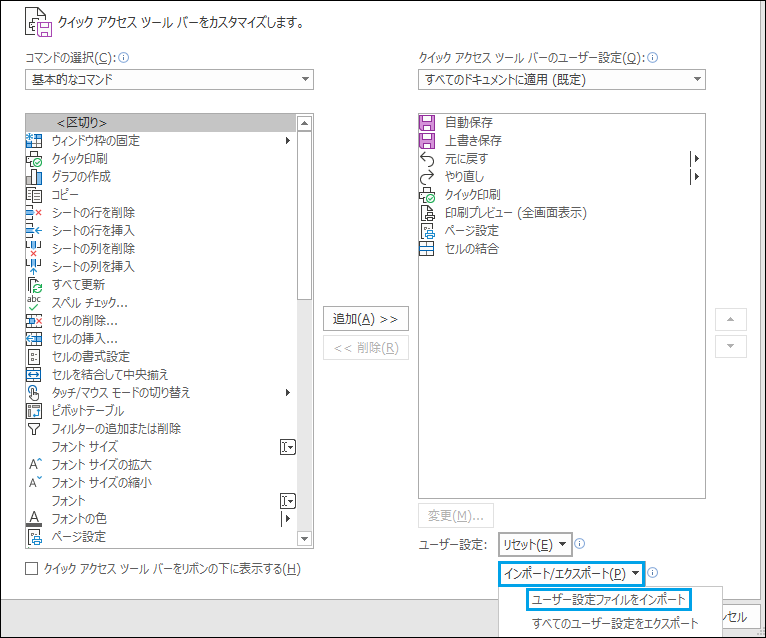
3.保存先を開き、先ほど保存したファイルを開きます。
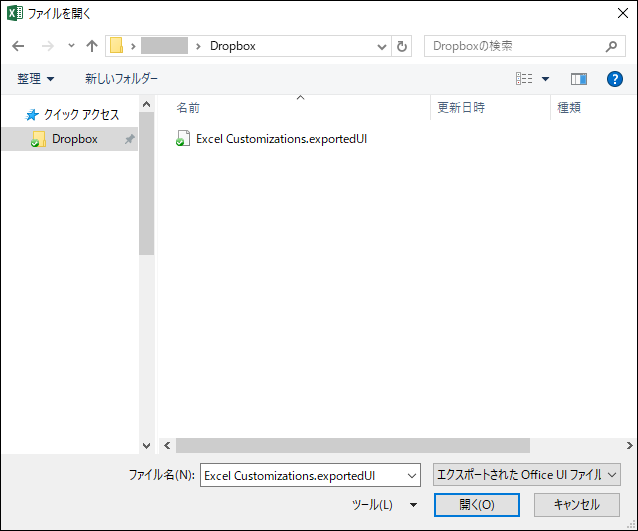
4.このようなメッセージが表示されたら、「はい」→「OK」
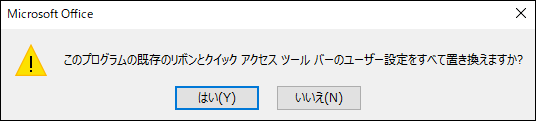
これで「クイックアクセスツールバー」と「リボン」の両方が同じ状態になります。
以上です。
関連記事 Excel
